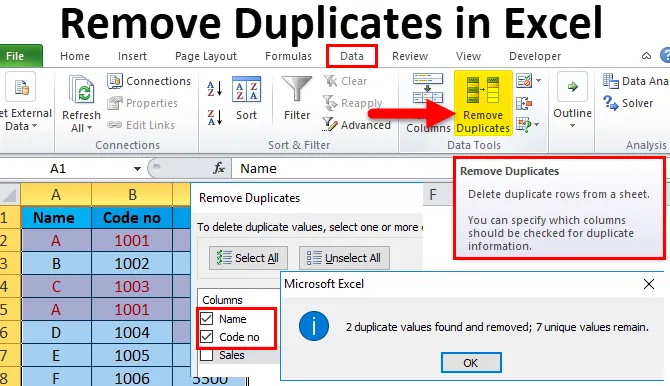
Excel Видалити дублікати (Зміст)
- Видаліть дублікати в Excel
- Як видалити дублікати в Excel?
- №1 - Використання умовного форматування з подальшим функцією фільтра
- №2 - Використання функції видалення дублікатів у Excel
- # 3 - Використання функції КРАЇНИ разом із функцією фільтра в Excel
Видаліть дублікати в Excel
Дуже часто зустрічається повторне виникнення даних у електронній таблиці. Існує багато причин і способів видалення дублікату набору даних перед аналізом даних.
Існує три способи пошуку та видалення дублікатів даних:
- Використання умовного форматування з подальшим функцією фільтра Excel .
- Використання функції видалення дублікатів у Excel.
- Використання функції COUNTIF.
Як видалити дублікати в Excel?
Давайте розберемося з роботою видалення дублікатів значень excel із заданого набору даних із наведеними нижче прикладами.
Ви можете завантажити цей Видалити копії шаблону Excel тут - Видалити копії шаблону ExcelВи можете видалити дублікати записів дуже простим і простим способом досконалості.
№1 - Використання умовного форматування з подальшим функцією фільтра
Для умовного форматування
- У таблиці нижче є дублюючі випадки появи даних.
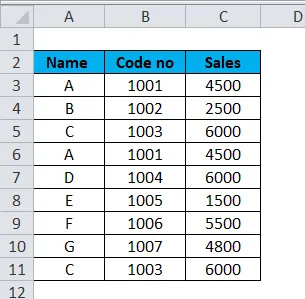
- Виберіть діапазон комірок або таблиці. Перейдіть на вкладку « Головна » в стрічці Excel. Клацніть на спадному списку Умовне форматування . Виберіть « Виділити правила комірок» та натисніть на « Дублювати значення».
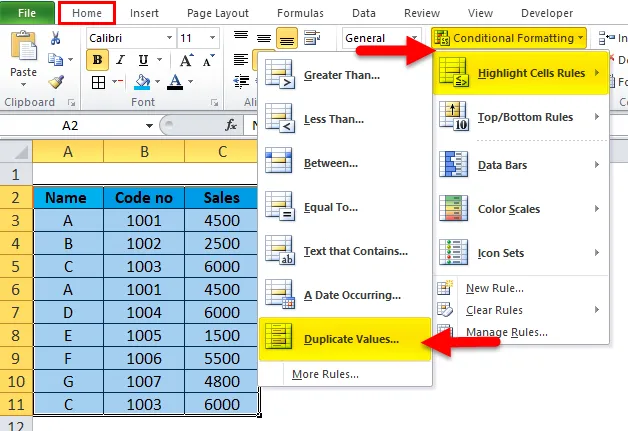
- З'явиться діалогове вікно повторюваних значень. Виберіть "Дублікат" або "Унікальний" варіант, який ви хочете виділити. У цьому прикладі ми вибрали параметр « Дублікат» .
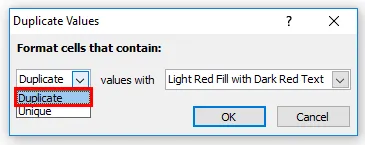
- Виберіть колір та шрифт виділених комірок у значеннях зі спадним списком та натисніть кнопку ОК.
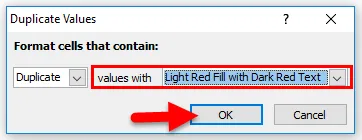
- Після використання функції умовного форматування таблиця буде виглядати нижче:
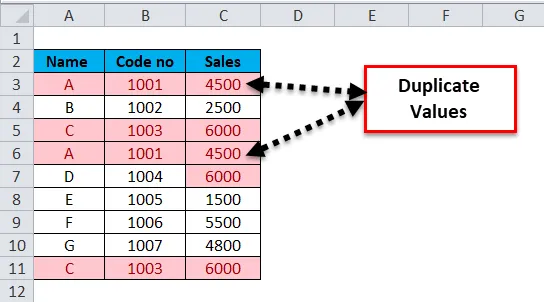
- Щоб очистити умовне форматування
Виберіть діапазон комірок або таблиці. Перейдіть на вкладку « Головна » в стрічці Excel. Клацніть на спадному списку Умовне форматування . Виберіть Очистити правила, а потім натисніть Очистити правила з вибраних комірок .
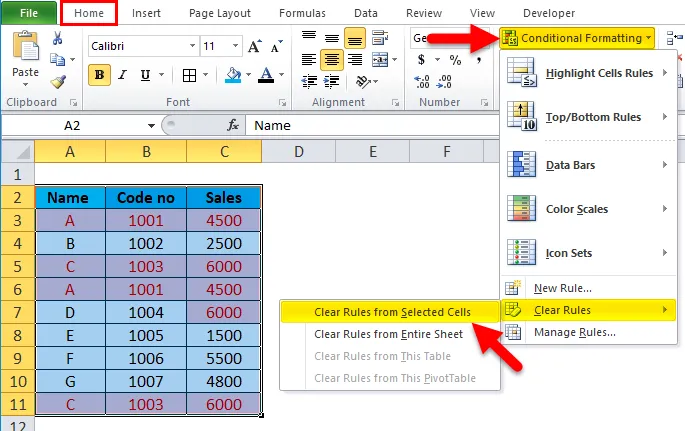
Як використовувати фільтр для пошуку повторюваних значень у Excel?
Функція Filter дозволяє користувачеві фільтрувати вибрані дані в електронній таблиці. Функція фільтра заздалегідь дозволяє копіювати отриманий відфільтрований список на нове місце.
- Виберіть заголовок стовпців таблиці.
- Перейдіть на вкладку Дані на стрічці Excel. Клацніть на Фільтр .
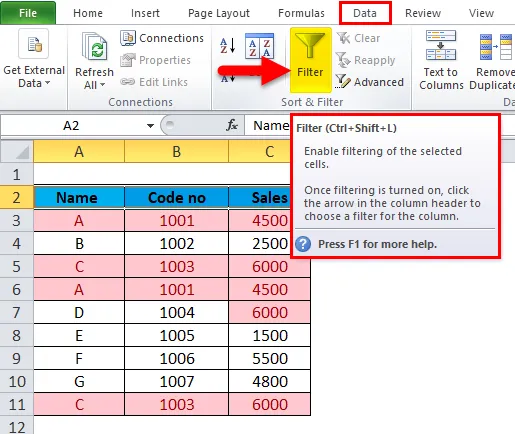
Таблиця виглядатиме так:
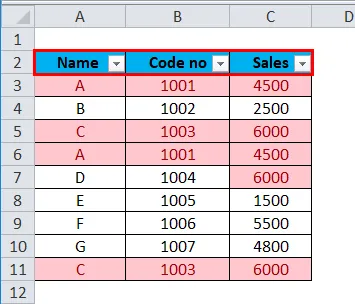
- Щоб видалити дублікати з будь-якого стовпця, натисніть на спальний значок Фільтр у заголовку стовпця. Клацніть Фільтр за кольором і виберіть Фільтр за кольором клітини або Фільтр за кольором шрифту .
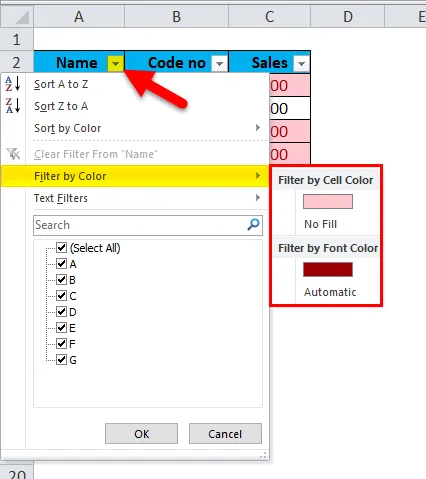
Це покаже дублювані значення, які ви можете видалити.
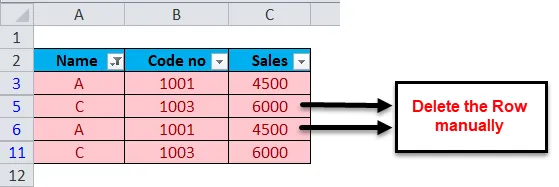
Вихід буде таким, як показано нижче:
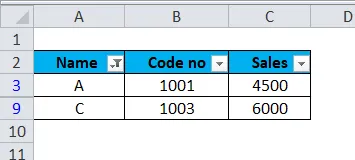
- Як очистити фільтр?
Виберіть заголовок стовпця таблиці. Клацніть на Фільтр.
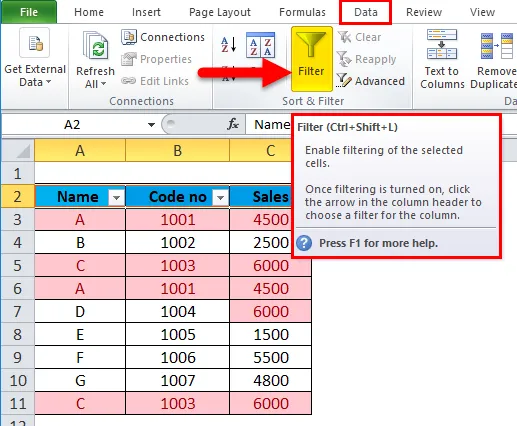
Тоді фільтр буде видалений.
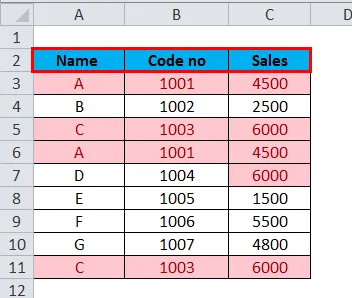
Бальні пам'ятки:
- Видалення у вищевказаному процесі робиться вручну.
- Умовне форматування використовується для виділення дублікатів комірок, тоді як функція Filter-> Filter by Color Cell або Filter by Font Color використовується для фільтрації виділених дублікатів комірок у excel.
№2 - Використання функції видалення дублікатів у Excel
- Виберіть діапазон комірок або таблиці. Перейдіть на вкладку даних на стрічці Excel. У групі інструментів "Дані" Клацніть на Видалити дублікати .
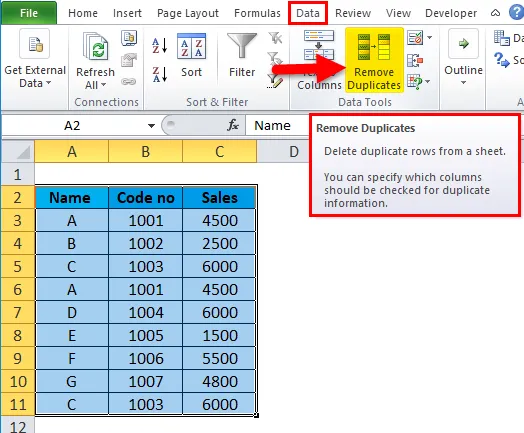
- З'явиться діалогове вікно " Видалити копії ". Щоб видалити повторювані значення, виберіть один або більше стовпців, які містять можливі дублікати. Тут у наведеному вище прикладі ми вибрали Ім'я та Код без стовпців, оскільки обидва стовпці містять повторювані значення та натискаємо кнопку ОК .
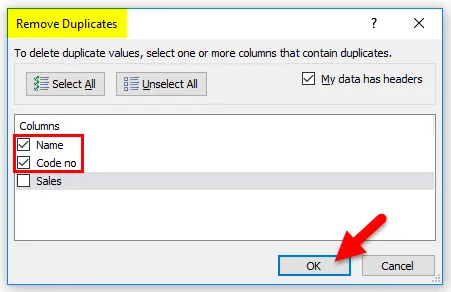
- З'явиться вікно повідомлень із зазначенням, що знайдено та вилучено кількість повторюваних значень та кількість унікальних значень . У разі відсутності повторюваного значення відобразиться повідомлення Не знайдено жодних повторюваних значень і натисніть кнопку ОК .
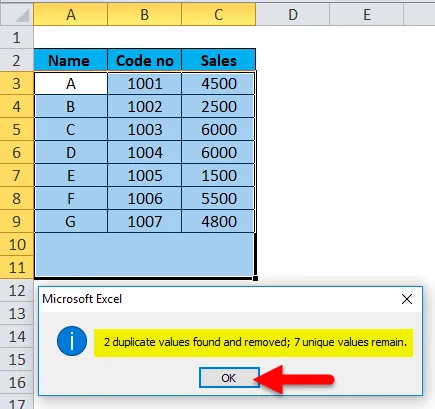
- Вихід буде таким, як показано нижче:
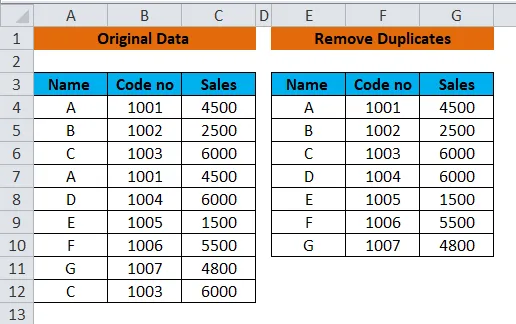
Бальні пам'ятки:
- Це вбудована функція в інструменті даних MS-Excel.
- Це видаляє дублікати даних Excel назавжди.
# 3 - Використання функції КРАЇНИ разом із функцією фільтра в Excel
Функція COUNTIF - це простий метод видалення повторюваних значень у excel. Залежно від того, чи хочете ви знайти дублікати значень з першими появами або без них, в написанні формули буде незначна різниця.
-
Формула для пошуку дублікатів в Excel, включаючи перше виникнення:
- Дублювати слова
= COUNTIF (діапазон, критерії)> 1
Тут діапазон - це стовпець A, а найвища клітинка для критеріїв - A3. Введіть формулу, показану нижче, у клітинку С3. Виберіть клітинку C3 та перетягніть, щоб скопіювати формулу до C11. Результат відображатиметься як "Істинний" чи "Невірний".
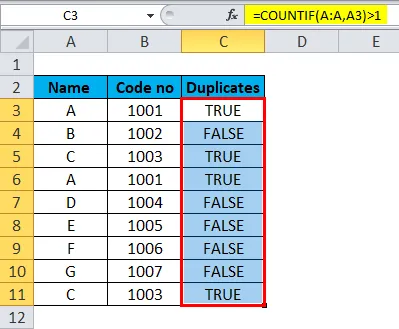
- Дублікат у числах
= COUNTIF (діапазон, критерії)
Тут Range - це стовпець A, а найвища клітинка для критеріїв - A3. Введіть формулу, показану нижче, у комірку D3. Виберіть клітинку D3 та перетягніть, щоб скопіювати формулу до D11. Результат з’явиться в підрахунку, тобто в кількості.
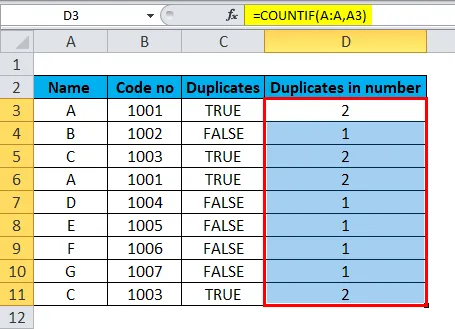
-
Формула для пошуку дублікатів в Excel без першого появи:
Якщо ви хочете відфільтрувати або вилучити дублікати excel після їх знаходження, вищевказана формула створить певну плутанину, оскільки вона позначає True для всіх однакових записів. Отже, ми повинні використовувати наступну формулу, щоб зберегти унікальні значення у списку та видалити всі наступні повторення значень . Давайте модифікуємо нашу дублікатну формулу Excel, використовуючи абсолютні (заморожуючи клітинку за допомогою знака $) та відносні посилання комірок, де це можливо.
- Дублювати слова
Тут унікальне значення буде відображатися як FALSE, тоді як наступні повторювані значення відображатимуться як TRUE.
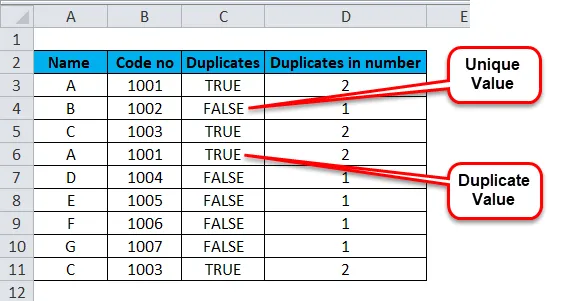
- Дублікат у числах
Тут унікальне значення буде пронумеровано як 1, тоді як повторювані значення будуть нумеровані як 2.
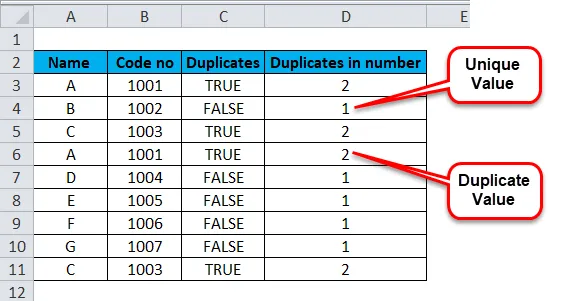
- Використовуйте Filter разом із наведеними вище випадками для знаходження повторюваних значень у excel
Виберіть заголовок стовпців таблиці. Перейдіть на вкладку Дані на стрічці Excel. Клацніть на функції фільтра .
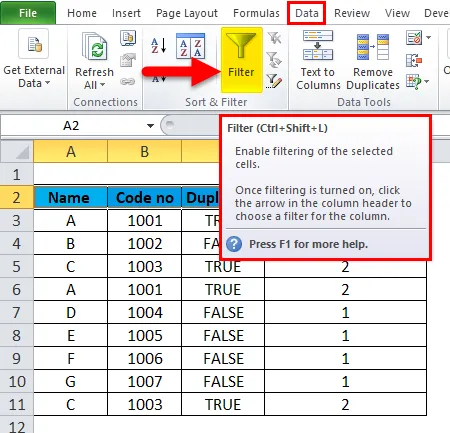
Біля заголовка стовпця з’явиться стрілка, що випадає.
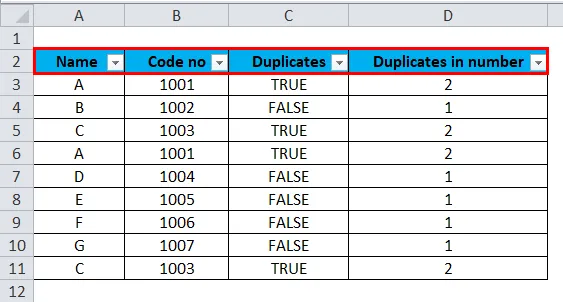
Щоб видалити дублікати Excel, клацніть на спадному значку фільтра в заголовку стовпця. Зняти виділення Вибрати все . Виберіть True та натисніть кнопку Ok .
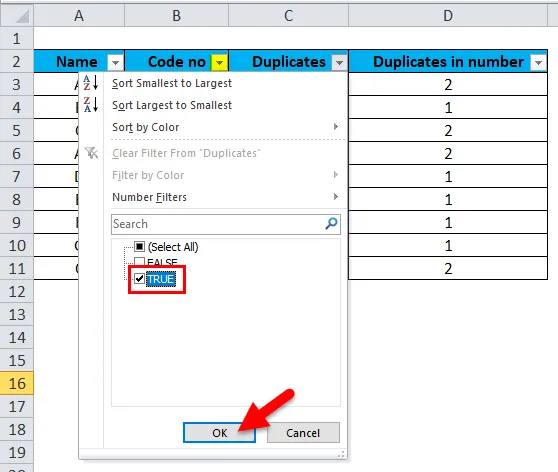
Це покаже дублювані значення, які ви можете видалити.
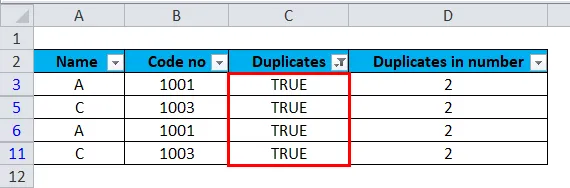
Та сама процедура, яку слід дотримуватися під час вибору стрілки фільтру, що випадає, у стовпчику у числах. Тут різниця замість True / False опція буде задана у числах, тобто 1, 2.
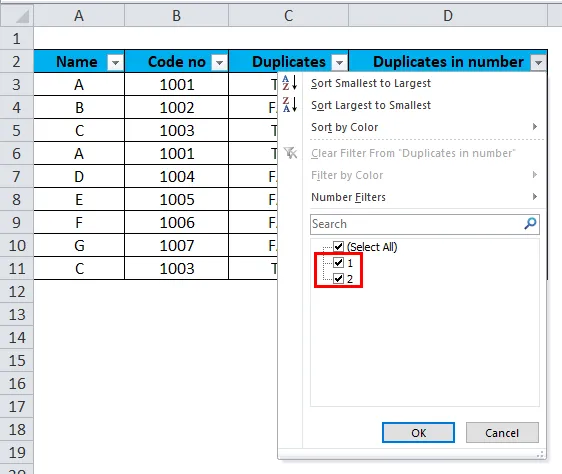
Бальні пам'ятки:
- Тут дані видаляються вручну за правильною формулою.
- Для полегшення завдання використовується фільтр.
Висновок
Завжди пропонується скопіювати оригінальний діапазон даних або таблиці на інший робочий аркуш або місце, перш ніж видалити або видалити дублікати назавжди з робочого листа.
Рекомендовані статті
Це керівництво для видалення дублікатів в Excel. Тут ми обговорюємо, як видалити дублікати в excel за допомогою трьох різних методів, а також практичних прикладів та шаблону Excel, який можна завантажити. Ви також можете ознайомитися з цими корисними інструментами Excel -
- Фільтр даних | Корисний базовий інструмент Excel
- Посібник з Excel функції COUNTIF
- Приклади COUNTIF з кількома критеріями
- Що таке відносна довідка в Excel?